PS仿制图章工具的用法
1、新建一个名为“仿制图章工具用法”的文档,大小为1280pxX1280px.点击确定。
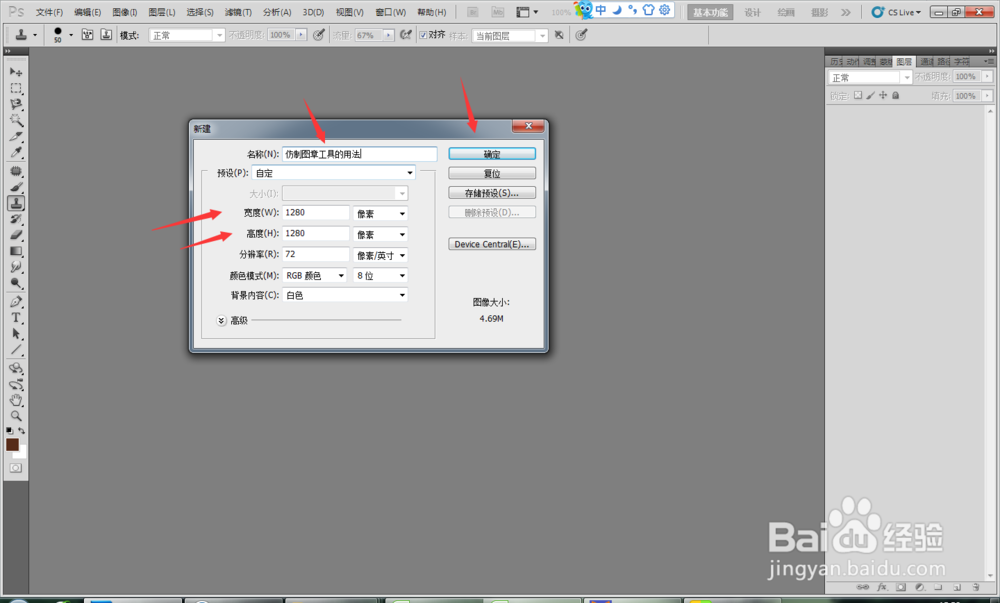
2、点击完确定以后出来一个大小为1280pxX1280px的白色画布。如下图所示
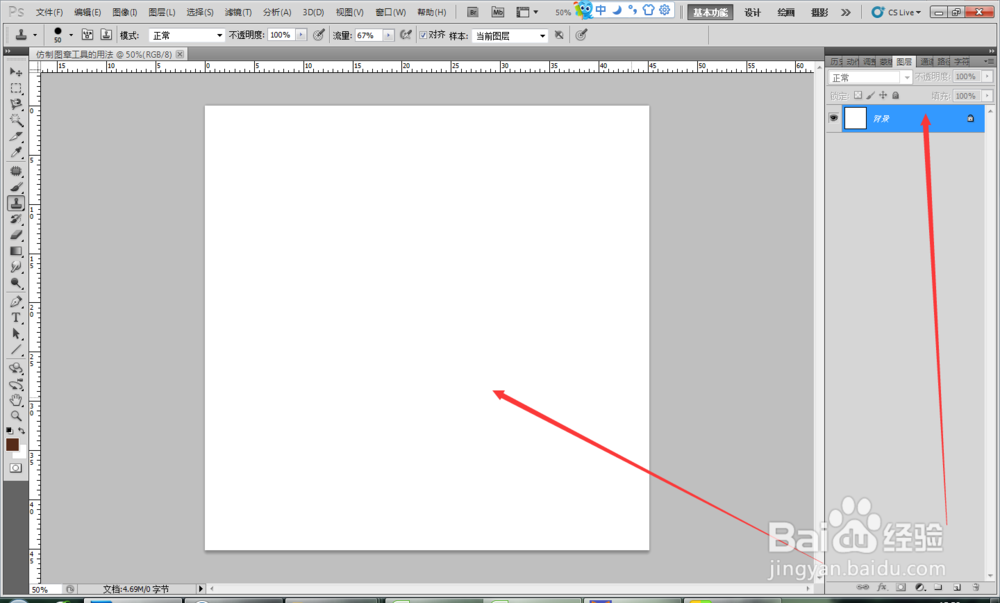
3、选择自定义形状工具,找到脚印工具下图所示。
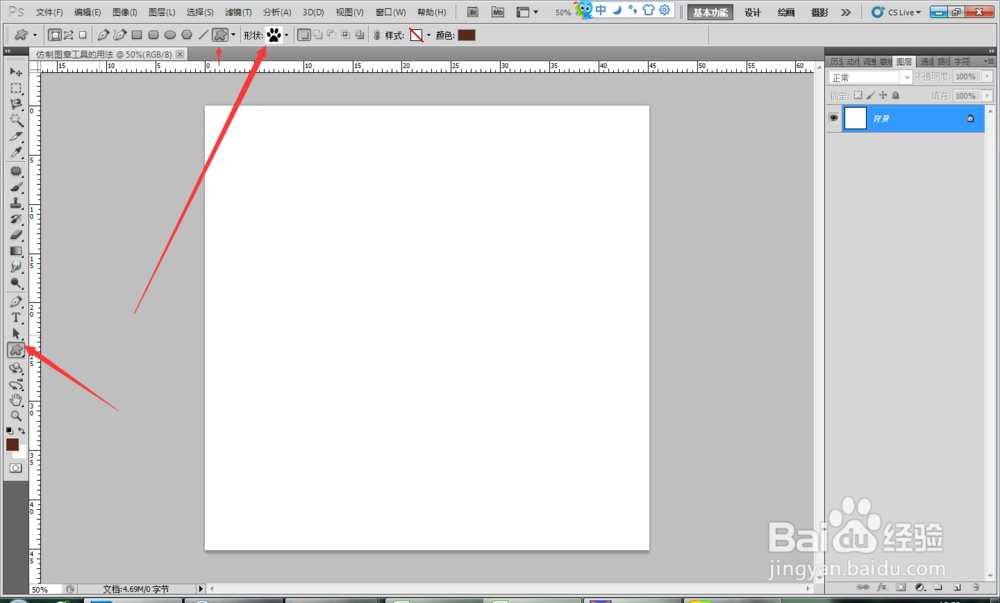
4、选择好以后再白色画布上画脚印,如下图所示。
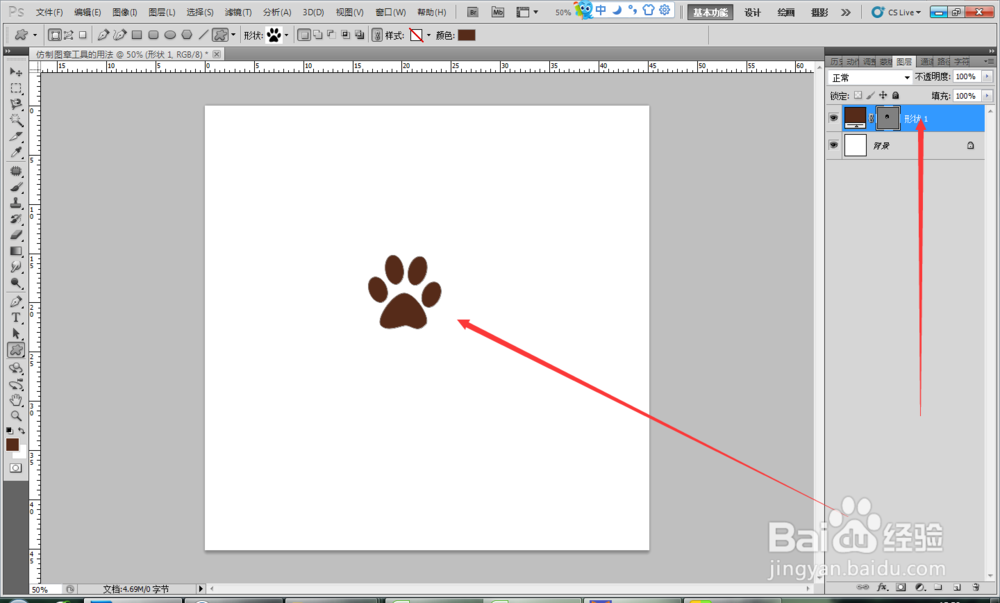
5、右击形状1,点击栅格化图层,就得到如下图所示的模样。
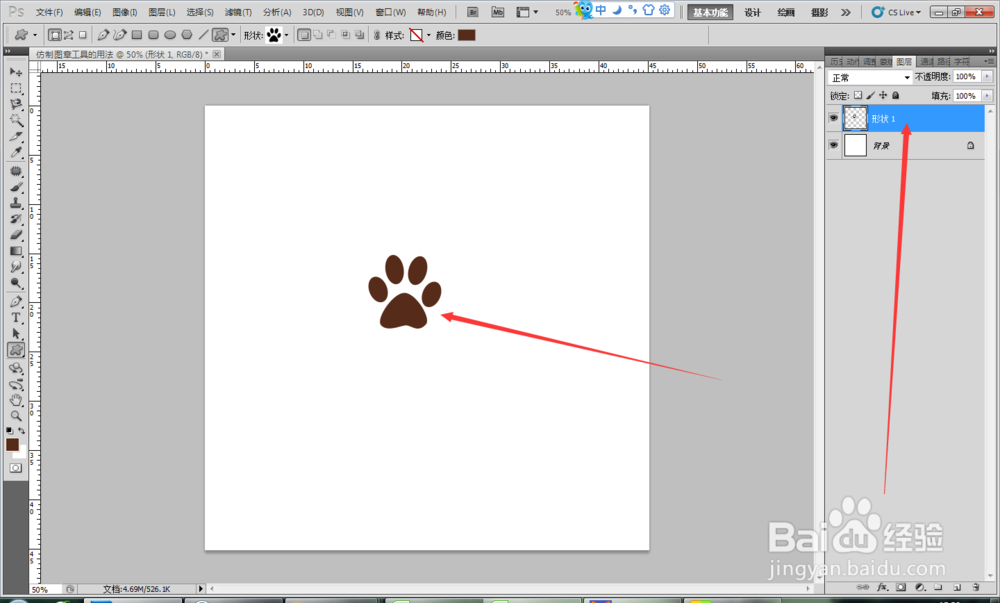
6、新建一个图层1,新建这个图层1是为了使用仿制图章工具,把图像仿制在图层1上。
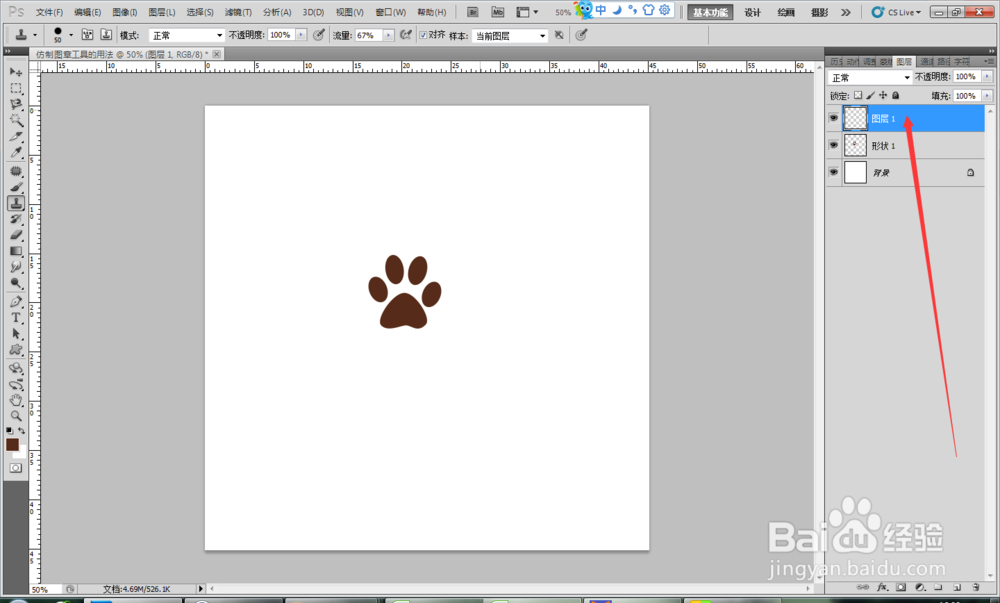
7、选择仿制图章工具,然后按住alt键用鼠标点击图像的某一个地方,然后再图层1上面进行仿制就可以了,如下图所示。(注意:按住alt键用鼠标点击图像的某一个地方,这是在形状1上面操作的。)
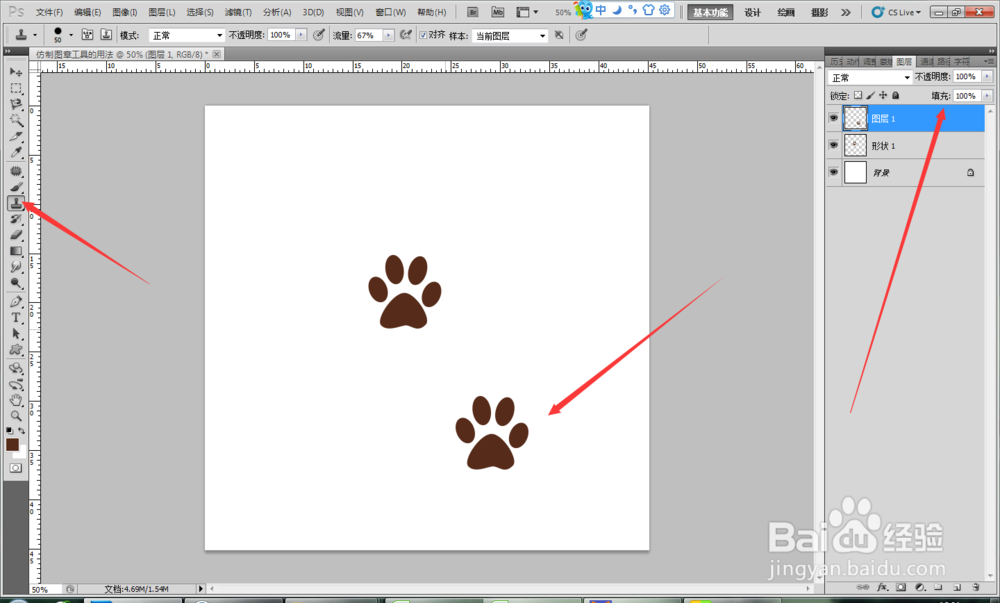
声明:本网站引用、摘录或转载内容仅供网站访问者交流或参考,不代表本站立场,如存在版权或非法内容,请联系站长删除,联系邮箱:site.kefu@qq.com。
阅读量:49
阅读量:122
阅读量:152
阅读量:25
阅读量:142